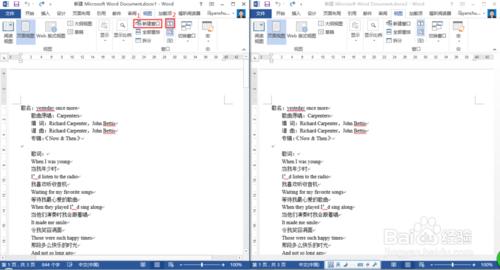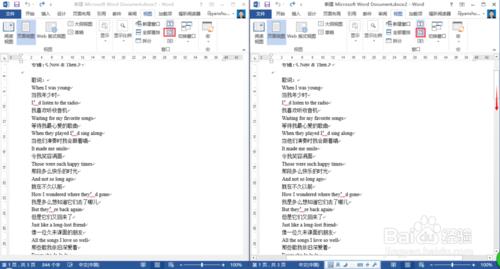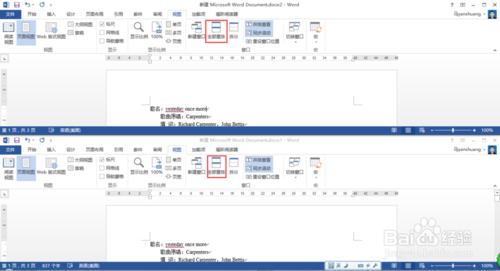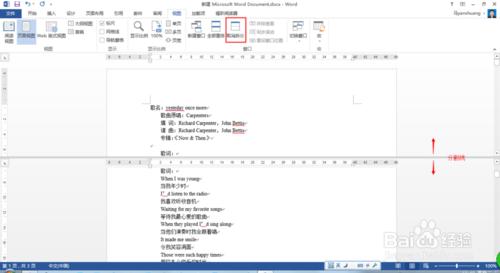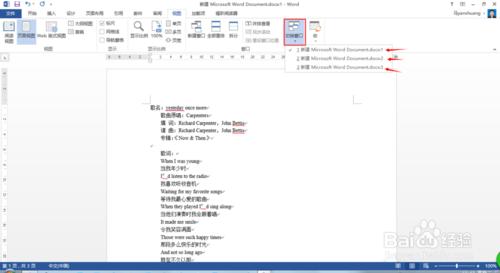word文件資料編輯修改或進行中英文翻譯時,來回切換文檔比較麻煩,為提高工作效率常需要同一文檔在同一屏幕上分多窗口顯示(1、在一顯示器上同一文檔分成左右半屏;2、同一文檔拆分成兩部分,上部是英文,下部直接輸入漢語翻譯),且兩同文檔任意修改一個時,兩個同時變動,而單獨滑動滾動條時互不干擾/同時滑動。
工具/原料
word2013軟件
方法/步驟
打開要編輯的word文檔,選擇視圖選項卡,可看見下面功能區窗口上面有3組命令,這些命令是需要用到的。
點擊1【新建窗口】後,再點擊2【並排查看】,就會出現如圖所示的同一文檔兩個窗口(注意:需要電腦是win7的系統)。
(注:點擊1【新建窗口】點擊幾次,就會出現幾個窗口)
進行第2步操作時,此時2【並排查看】下面的【同步滾動】自動被選上,既在兩個窗口任一窗口滑動滾動條,兩窗口的內容同時滾動。若單擊【同步滾動】就會將同步滾動取消,兩窗口就變得相互獨立。
點擊【全部重排】,打開的窗口會依次如圖所示的排列。【全部重排】下面的【重設窗口位置】作用是讓打開的窗口平分屏幕。
點擊【拆分】命名,文檔被拆分成兩部分,上下兩部分相互獨立(該功能特別適用於英文資料翻譯)。
點擊【取消拆分】窗口恢復原樣。
點擊【切換窗口】,此命令是將打開的窗口依次顯示,可根據需求選擇要打開的窗口。
注意事項
有任何問題可以私信留言。覺得分享還可以,請您點個贊或投個票,謝謝您的支持。